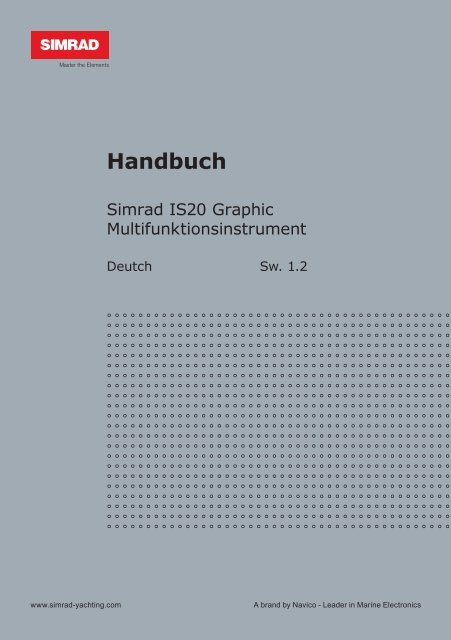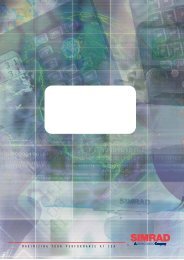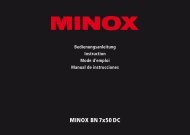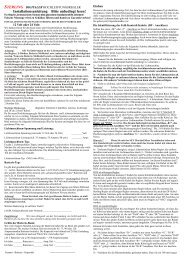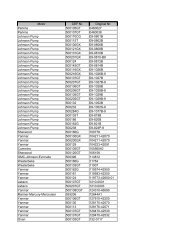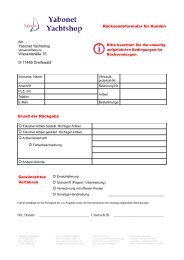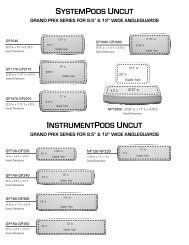Simrad IS20 Graphic Handbuch Deutsch - Yabonet Yachtshop
Simrad IS20 Graphic Handbuch Deutsch - Yabonet Yachtshop
Simrad IS20 Graphic Handbuch Deutsch - Yabonet Yachtshop
Sie wollen auch ein ePaper? Erhöhen Sie die Reichweite Ihrer Titel.
YUMPU macht aus Druck-PDFs automatisch weboptimierte ePaper, die Google liebt.
<strong>Handbuch</strong><br />
<strong>Simrad</strong> <strong>IS20</strong> <strong>Graphic</strong><br />
Multifunktionsinstrument<br />
Deutch Sw. 1.2<br />
www.simrad-yachting.com<br />
A brand by Navico - Leader in Marine Electronics
<strong>Handbuch</strong><br />
<strong>Simrad</strong> <strong>IS20</strong> <strong>Graphic</strong><br />
Multifunktionsinstrument<br />
<strong>Deutsch</strong><br />
Sw.1.2<br />
Dokument-Nr.: 20222717<br />
Ausgabe: B<br />
Datum: März 2008<br />
Die Original-Sprache für dieses Dokument ist englisch.<br />
Falls es irgendeine Diskrepanz zwischen dieser<br />
übersetzten Version und der englischen Version geben<br />
sollte, dann gilt das englische Dokument als die offizielle<br />
Version.<br />
Nach unserem besten Wissensstand war der Inhalt<br />
dieser Publikation zum Druck-Zeitpunkt korrekt.<br />
Da wir unsere Produkte fortlaufend verbessern, behalten<br />
wir uns das Recht vor zu jeder Zeit Änderungen am<br />
Produkt und an diesem Dokument durchzuführen.<br />
Verbesserte Handbücher sind von unserer Web-Seite<br />
www.simrad-yachting.com verfügbar und können dort<br />
runter geladen werden.<br />
© Copyright 2008 durch Navico Holding AS.
Über dieses <strong>Handbuch</strong><br />
Dieses <strong>Handbuch</strong> dient als Nachschlagewerk für die<br />
korrekte Installation und Bedienung des <strong>Simrad</strong> <strong>IS20</strong><br />
<strong>Graphic</strong> Instruments.<br />
Dieses <strong>Handbuch</strong> beinhaltet nicht die Installationsund<br />
Bedienungsanleitung für die Sensoren, die an das<br />
System angeschlossen werden können.<br />
In diesem <strong>Handbuch</strong> werden die Menübefehle, Dialogboxtexte<br />
und Tasten FETT angezeigt (z. B. Haupt-Menü,<br />
Einstellungs-Befehl, Linke Taste).<br />
Wichtige Hinweise, die der Benutzer besonders beachten<br />
sollte, werden wie folgt dargestellt:<br />
<br />
Wird verwendet, um die Aufmerksamkeit des Lesers auf<br />
eine Anmerkung oder wichtige Informationen zu lenken.<br />
Wird verwendet, wenn es notwendig ist, das<br />
Personal zu warnen, das eine Gefahr für eine<br />
Beschädigung der Ausrüstung besteht, wenn keine<br />
Obacht gegeben wird.<br />
2 | <strong>IS20</strong> <strong>Graphic</strong> Instrument
Contents<br />
1 Einleitung.................................................... 7<br />
1.1 Allgemeine Informationen..........................7<br />
1.2 Instrumentenaufbau.................................7<br />
1.3 <strong>IS20</strong> Systembeispiele ...............................8<br />
2 Grundbedienung........................................ 11<br />
2.1 Einschalten des <strong>IS20</strong>.............................. 11<br />
2.2 Hintergrundbeleuchtung.......................... 12<br />
2.3 Die Datenseiten durchblättern ................ 13<br />
2.4 Zurücksetzen einer Datenseite................. 14<br />
2.5 Bedienung des Menüsystems................... 14<br />
2.6 Datenseiten sperren/freigeben................. 17<br />
2.7 Sperren und Entriegeln der Tasten............ 19<br />
2.8 Energiespar-Funktion.............................. 19<br />
3 Erweiterte Eigenschaften.......................... 21<br />
3.1 Anpassen der Datenseiten....................... 21<br />
3.2 Fernbedienung....................................... 23<br />
3.3 SimNet-Gruppen-Funktion....................... 23<br />
3.4 Demo-Modus......................................... 27<br />
4 Log/Timer Funktionen............................... 29<br />
4.1 Die Timer-Funktion................................. 29<br />
4.2 Trip-Log................................................ 32<br />
4.3 Geschwindigkeits-Log............................. 32<br />
4.4 Einstellung des Zeitversatzes................... 33<br />
<strong>IS20</strong> <strong>Graphic</strong> Instrument | 3
5 Die Voreinstellungen verändern..................35<br />
5.1 Allgemein.............................................. 35<br />
5.2 Einstellen der Dämpfungs-Faktoren.......... 35<br />
5.3 Alarmeinstellung.................................... 36<br />
5.4 Aufdatieren der Datenquellen................... 39<br />
5.5 Die Display-Einstellungen verändern......... 41<br />
5.6 Sprachauswahl....................................... 42<br />
5.7 Die Masseinheiten verändern................... 43<br />
6 <strong>IS20</strong> Alarmsystem..................................... 45<br />
6.1 Alarmanzeige......................................... 45<br />
6.2 Einen Alarm bestätigen........................... 46<br />
6.3 Aktivierte Alarme einsehen...................... 46<br />
6.4 Alarmcodes........................................... 46<br />
7 Installation............................................... 49<br />
7.1 Einbauort des Gerätes............................. 49<br />
7.2 Mechanische Installation......................... 49<br />
7.3 Kabelverbindung.................................... 51<br />
8 Konfiguration............................................ 59<br />
8.1 Erstes Einschalten.................................. 59<br />
8.2 Kalibrierung........................................... 60<br />
8.3 SimNet-Gruppen.................................... 69<br />
9 Wartung.................................................... 71<br />
9.1 Allgemeine Wartung ............................... 71<br />
9.2 Service-Information................................ 71<br />
9.3 Zurücksetzen des Instrumentensystems ... 73<br />
9.4 Instrumenten-Informationen anzeigen...... 74<br />
4 | <strong>IS20</strong> <strong>Graphic</strong> Instrument
10 Ersatzteile............................................... 75<br />
10.1 Ersatzteile und Zubehör ........................ 75<br />
10.2 SimNet-Kabel und Zubehör.................... 76<br />
11 Technische Daten.................................... 77<br />
11.1 Technische Daten ................................. 77<br />
11.2 Abmessungen...................................... 78<br />
11.3 Menüdiagramm.................................... 79<br />
11.4 Datengruppen und Datenpunkte............. 80<br />
<strong>IS20</strong> <strong>Graphic</strong> Instrument | 5
6 | <strong>IS20</strong> <strong>Graphic</strong> Instrument<br />
Leerseite
1 Einleitung<br />
1.1 Allgemeine Informationen<br />
Das <strong>IS20</strong> <strong>Graphic</strong> ist ein Multifunktionsinstrument, das<br />
Geschwindigkeitsdaten, Tiefendaten, Kursdaten, Positionsdaten,<br />
Winddaten und Umgebungsdaten, die von<br />
Sensoren und anderen, an das System angeschlossenen<br />
Geräten erfasst werden, anzeigt.<br />
Navigationsdaten, Maschinen-/ Batterie-Status und<br />
Schiffsparameter wie z. B. akkumuliertes Log und<br />
Ruderlage werden außerdem angezeigt.<br />
Das Instrument berechnet den Speed, Trimm, Wind<br />
Head/Lift, Reisedauer und Zeit, Durchschnitts-<br />
Geschwindigkeit und Strömungsrichtung und Versatz<br />
Parameter. Das <strong>IS20</strong> verfügt außerdem über einen Ein<br />
Regatta-Timer.<br />
1.2 Instrumentenaufbau<br />
Das <strong>IS20</strong> verfügt über ein 130 x 104 Pixel LCD. Die<br />
Anzeigenbeleuchtung kann wahlweise in rot oder weiß<br />
eingestellt werden, und der Kontrast und die Hintergrundbeleuchtungsstärke<br />
können individuell eingestellt<br />
werden.<br />
Das Instrument verfügt über 2 SimNet-Anschlüsse und<br />
einen NMEA0183 Eingang.<br />
Einleitung | 7
Tasten<br />
Das Instrument wird über 6 Tasten bedient. Diese<br />
werden benutzt, um die Hintergrundbeleuchtung einzustellen,<br />
zwischen den Datenseiten hin- und herzublättern,<br />
um das Menü zu bedienen und um die Parameterwerte<br />
einzustellen.<br />
Softtasten<br />
Wenn die Basisbedienfunktionen<br />
der Tasten geändert werden,<br />
erscheinen direkt über den<br />
Tasten Softtastensymbole mit<br />
den wechselnden Funktionen.<br />
Die Softtasten-Symbole sind illustrativ, und sie werden<br />
unter den Funktionen beschrieben, wie diese in diesem<br />
<strong>Handbuch</strong> erscheinen. Die folgenden allgemeinen<br />
Softtasten-Symbole werden verwendet:<br />
OK<br />
Abbrechen<br />
1.3 <strong>IS20</strong> Systembeispiele<br />
Das <strong>IS20</strong> kann als alleinstehendes Instrumentsystem<br />
oder als Teil eines Instrumenten- oder Steuersystems auf<br />
dem Schiff eingesetzt werden.<br />
Die Abbildungen auf den nächsten beiden Seiten zeigen<br />
in vereinfachter Form ein Basis- und ein erweitertes <strong>IS20</strong><br />
System.<br />
8 | Einleitung
<strong>IS20</strong> <strong>Graphic</strong>, Basis-System<br />
<strong>IS20</strong> <strong>Graphic</strong>, Basis-System mit 2 Sensoren<br />
Einleitung | 9
10 | Einleitung<br />
<strong>IS20</strong> Erweitertes System
2 Grundbedienung<br />
<br />
Es ist notwendig, den Inhalt in diesem Kapitel zu lesen<br />
und zu verstehen. In den weiteren Beschreibungen und<br />
Abbildungen in diesem <strong>Handbuch</strong> wird davon ausgegangen,<br />
dass der Benutzer mit der Tastenbedienung<br />
sowie mit dem Navigieren in den einzelnen Menüs<br />
vertraut ist!<br />
<br />
2.1 Einschalten des <strong>IS20</strong><br />
Das <strong>IS20</strong> verfügt über keine Einschalttaste und ist solange<br />
eingeschaltet, wie die Stromversorgung vorhanden<br />
ist.<br />
Das <strong>IS20</strong> verfügt über eine Energiesparfunktion. Siehe<br />
hierzu Seite 19.<br />
Wenn das Instrument an Strom angeschlossen ist,<br />
erscheint folgende Startseite:<br />
--<br />
--<br />
--<br />
--<br />
Produktname<br />
Serien-Nummer<br />
Software-Version<br />
Freigabedatum<br />
Nach ca. 5 Sekunden ist das Instrument betriebsbereit.<br />
Erstes Einschalten<br />
Bevor das <strong>IS20</strong> in Betrieb genommen werden kann, muss<br />
die Konfiguration, ab Seite 59, durchgeführt werden.<br />
Neustart des <strong>IS20</strong> Instruments<br />
Wenn das <strong>IS20</strong> neugestartet wird (die Stromversorgung<br />
unterbrochen wurde), wird nach der Einschaltzeit automatisch<br />
zur zuletzt aktivierten Anzeige zurückgekehrt.<br />
Grundbedienung | 11
2.2 Hintergrundbeleuchtung<br />
Die Display-Hintergrundbeleuchtung kann zu jeder Zeit<br />
verändert werden.<br />
1<br />
Drücken Sie die Beleuchtungstaste.<br />
Das Beleuchtungsstufen-Fenster<br />
erscheint nun über der derzeigen<br />
Anzeige.<br />
2<br />
Drücken Sie eine der Tasten, wie unten<br />
beschrieben, um die Display-Beleuchung zu<br />
ändern:<br />
a Die Beleuchtungs-Taste drücken, um die<br />
Beleuchtung um eine Stufe zu erhöhen.<br />
b Die +/- Softtasten drücken, um die Beleuchtung<br />
um eine Stufe zu erhöhen bzw. zu<br />
verringern.<br />
c Die Tag/Nacht- Softtaste drücken,<br />
um zwischen Tag- und Nachtansicht<br />
Profileinstellung hin- und herzuschalten.<br />
Wenn innerhalb von 3 Sekunden keine Einstellung<br />
erfolgt, verschwindet das Beleuchtungsstufen-Fenster<br />
automatisch wieder.<br />
Für Kontrast und Tag-/ Nacht-Einstellungen siehe auch<br />
Die Display-Einstellungen verändern, Seite 41.<br />
12 | Grundbedienung
2.3 Die Datenseiten durchblättern<br />
Das <strong>IS20</strong> <strong>Graphic</strong> ist vor-konfiguriert mit 8 Instrumentenseiten<br />
von denen 2 gesperrt sind.<br />
Die Datenseiten können mit Hilfe der beiden Pfeil-Tasten<br />
durchblättert werden.<br />
Standardseite beim<br />
ersten Einschalten<br />
<br />
Bitte beachten Sie, dass die Seiten, die mit einem<br />
versehen sind, gesperrt sind und beim Durchblättern der<br />
Datenseiten nicht erscheinen!<br />
Grundbedienung | 13
2.4 Zurücksetzen einer Datenseite<br />
Wenn eine Datenseite aktiviert ist, können berechnete<br />
Daten mit Hilfe der Rechts-Taste zurückgesetzt werden.<br />
Folgende Datentypen können zurückgesetzt werden:<br />
--<br />
--<br />
--<br />
Head/Lift (Abfallen/in den Wind schießen)<br />
Geschwindigkeits-Trimm<br />
Trend-Grafik<br />
Das Drücken der Rechts-Taste hat keine Auswirkungen,<br />
wenn die aktivierte Datenseite keine berechneten Daten<br />
enthält!<br />
2.5 Bedienung des Menüsystems<br />
Alle Funktionen und Einstellungen<br />
des <strong>IS20</strong> sind vom Menüsystem aus<br />
durch Drücken der Menu/Enter<br />
Taste verfügbar.<br />
Vom Hauptmenü aus können<br />
weitere Untermenüs aufgerufen und<br />
verschiedene Einstellungen vorgenommen werden.<br />
Die eingestellten Werte werden in den meisten Fällen auf<br />
der rechten Bildschirmseite angezeigt, diese können aber<br />
auch in einem Pop-Up-Fenster erscheinen.<br />
Instrument-<br />
Einstellungen<br />
präsentiert auf der<br />
rechten Bildschirmseite<br />
Spracheinsellungen<br />
werden durch ein<br />
Pop-Up-Fenster<br />
angezeigt.<br />
14 | Grundbedienung
Benutzen Sie die Tasten wie unten angezeigt, um im<br />
Menüsystem zu navigieren:<br />
Taste Einfaches Drücken Gedrückthalten<br />
Eine Auswahl bestätigen/ Parameter<br />
einstellen<br />
Die nächste Menüebene aufrufen/Parameter<br />
einstellen<br />
Die vorherige Menüebene<br />
aufrufen/Parameterauflistung<br />
Den vorherigen/nächsten Menüpunkt<br />
aufrufen, Parameterwerte<br />
erhöhen bzw. verringern<br />
Zum normalen Betrieb<br />
und zur zuletzt aktivierten<br />
Datenseite zurückkehren<br />
Wenn die Grundbedieneigenschaften<br />
einer Taste geändert werden,<br />
erscheint direkt über der Taste ein<br />
Softtasten-Symbol, das auf die<br />
geänderte Funktion hinweist.<br />
Grundbedienung | 15
Die unten aufgeführte Abbildung zeigt, wie die<br />
Hintergrund-Beleuchtung von Stufe 4 auf 2 verändert<br />
werden kann.<br />
<br />
Durch Gedrückthalten der Links-Taste wird immer<br />
zum normalen Betrieb und zur zuletzt aktivierten Seite<br />
zurückgekehrt!<br />
16 | Grundbedienung
Menüfenster<br />
In diesem <strong>Handbuch</strong><br />
werden die ersten Schritte<br />
in der Menübedienung<br />
veranschaulicht, indem die<br />
Menüfenstern überlappt<br />
dargestellt werden.<br />
Wenn genauere Angaben zu einem Menüpunkt erforderlich<br />
bzw. gewünscht sind, muss wie folgt vorgegangen<br />
werden:<br />
<br />
2.6 Datenseiten sperren/freigeben<br />
Durch das Sperren einer Datenseite wird die Anzahl der<br />
Seiten, die zum Durchblättern der Datenseiten zur Verfügung<br />
stehen, verringert.<br />
Eine gesperrte Seite wird nur dann sichtbar, wenn<br />
Freigeben/Sperren vom DATENSEITEN EINSTEL-<br />
LUNGs-Menü aus ausgewählt wird. Die gesperrte Seite<br />
wird dann mit einem durchkreuzten Rechteck angezeigt!<br />
Grundbedienung | 17
Seiten sperren<br />
Fahren Sie fort Seiten auszuwählen und wiederholen<br />
Sie die Vorgehensweise, wenn weitere Seiten gesperrt<br />
werden sollen.<br />
Seiten freigeben<br />
Fahren Sie fort Seiten auszuwählen und wiederholen Sie<br />
die Vorgehensweise, wenn weitere Seiten freigegeben<br />
werden sollen.<br />
18 | Grundbedienung
+<br />
2.7 Sperren und Entriegeln der Tasten<br />
Die <strong>IS20</strong> Tasten können blockiert werden, um eine unbeabsichtigte<br />
Bedienung zu vermeiden.<br />
Die Tastensperre wird durch gleichzeitiges Drücken von<br />
Menu/Enter und der Beleuchtungs-Taste aktiviert.<br />
Ein gesperrtes Instrument ist<br />
mit einem Schloss-Symbol oben<br />
links im Display versehen.<br />
Wenn die Tasten gesperrt sind,<br />
erscheint bei jedem Tasten-druck<br />
dieser Taste ein Pop-Up-Fenster<br />
mit der Mitteilung: Tastensperre<br />
deaktivieren. Die Tastensperre<br />
kann dann durch Drücken der<br />
Menu/Enter Taste aufgehoben<br />
werden.<br />
2.8 Energiespar-Funktion<br />
Die Strom-Spar-Funktion wird durch Drücken und Halten<br />
der Beleuchtungs-Taste für 3 Sekunden aktiviert.<br />
Ein Dialog-Fenster zeigt an, wie<br />
lange die Beleuchtungs-Taste<br />
gedrückt werden muß, um diese<br />
Funktion zu aktivieren.<br />
Wenn die Energiespar-Funktion (Strom Sparen) aktiviert<br />
ist, schaltet sich das Display aus.<br />
Durch einen Tastendruck oder einen ausgelösten Alarm<br />
wird die Energiespar-Funktion zurückgesetzt.<br />
Grundbedienung | 19
20 | Grundbedienung<br />
Leerseite
3 Erweiterte Eigenschaften<br />
<br />
Die erweiterten Eigenschaften, die in diesem Kapitel<br />
beschrieben werden, sind für die Basisbedienung dieses<br />
Instrumentes nicht notwendig!<br />
3.1 Anpassen der Datenseiten<br />
Das <strong>IS20</strong> <strong>Graphic</strong> kann bis zu 8 Seiten anzeigen. Diese<br />
sind werkseitig voreingestellt und können benutzerdefiniert<br />
eingestellt werden.<br />
Die Anzahl der Seiten kann durch sperren von Seiten<br />
reduziert werden. Siehe hierzu auch Seiten sperren,<br />
Seite 18.<br />
Datenseiten-Fenster<br />
Jede Seite kann mit numerischen Datenelementen in bis<br />
zu 4 Fenstern, in einer Kombination von einem numerischen<br />
Datenfenster und einem Tendenzfenster oder mit<br />
einer graphischen “Autobahn” Ansicht eingestellt werden.<br />
Die unten aufgeführten Abbildungen zeigen Beispiele von<br />
Seiten mit verschiedenen Seitenoptionen.<br />
Einfaches Fenster<br />
Einfaches Fenster/<br />
Tendenz<br />
Einfaches Fenster/<br />
Autobahn<br />
2 Fenster 3 Fenster<br />
Erweiterte Eigenschaften | 21
4 Fenster/<br />
horizontale Anordnung<br />
4 Fenster/<br />
quadratische Anordnung<br />
Das Seitenlayout verändern<br />
Alle Datenseiten können benutzerdefiniert eingestellt<br />
werden.<br />
Die Abbildung unten zeigt, wie eine 4-Fenster Seite konfiguriert<br />
wird.<br />
Die Links-Taste gedrückt halten, um das Menü zu verlassen<br />
und zum normalen Betrieb zurückzukehren, nach<br />
dem alle Fenster definiert wurden.<br />
Eine Liste aller verfügbaren Datengruppen befindet sich<br />
unter Datengruppen und Datenpunkte, ab Seite 80.<br />
22 | Erweiterte Eigenschaften
Zurücksetzen der Datenseiten auf Werkseinstellungen<br />
Alle benutzerdefinierten Datenseiten und Layouts können<br />
auf die Werkseinstellungen zurückgesetzt werden .<br />
Benutzen Sie die Tasten zur Bestätigung bzw. zum<br />
Abbrechen und Zurückkehren zum Menü.<br />
3.2 Fernbedienung<br />
Diese Funktion ist für zukünftigen<br />
Gebrauch.<br />
3.3 SimNet-Gruppen-Funktion<br />
Die SimNet-Gruppen-Funktion sorgt für die gesamte<br />
Kon-trolle von Gerätegruppen. Diese Option wird auf<br />
größeren Schiffen genutzt, wo viele Geräte über das<br />
SimNet-Netzwerk angeschlossen sind.<br />
Durch das Zuordnen mehrerer Geräte in eine Gruppe,<br />
hat ein Funktionswechsel oder die Aufdatierung eines<br />
Gerätes dieser Gruppe denselben Effekt für die gesamte<br />
Gruppe.<br />
Erweiterte Eigenschaften | 23
Die unten aufgeführte Tabelle zeigt die verfügbaren<br />
SimNet-Gruppen.<br />
Funktion Gruppe Voreinstellung<br />
Display <strong>Simrad</strong>, Keine, 1-6 <strong>Simrad</strong><br />
Quellen <strong>Simrad</strong>, Keine <strong>Simrad</strong><br />
Geräte <strong>Simrad</strong>, Keine, 1-6 <strong>Simrad</strong><br />
Sprache <strong>Simrad</strong>, Keine, 1-6 <strong>Simrad</strong><br />
Dämpfung <strong>Simrad</strong>, Keine, 1-6 <strong>Simrad</strong><br />
Alarm <strong>Simrad</strong>, Keine, 1-6 <strong>Simrad</strong><br />
Strom Sparen <strong>Simrad</strong>, Keine, 1-6 Keine<br />
<br />
--<br />
--<br />
--<br />
<strong>Simrad</strong>: Voreingestellte Gruppe für <strong>IS20</strong><br />
Keine:<br />
Keiner Gruppe zugewiesen<br />
1–6: Gruppennummern<br />
Die Abbildungen auf der nächsten Seite zeigen, wie die<br />
Instrumente auf einer Flybridge und auf einem Steuerstand<br />
verschiedenen separaten Sprach-, Dämpfungsund<br />
Display gruppen zugeordnet sind und welche<br />
Auswirkungen dies auf die Einstellung der ver-schiedenen<br />
Instrumente hat.<br />
Die SimNet-Gruppen werden während der Systemkonfiguration<br />
konfiguriert. Weitere Informationen diesbezüglich<br />
befinden sich unter SimNet-Gruppen, Seite 69.<br />
24 | Erweiterte Eigenschaften
SPRACHE =<br />
NONE<br />
FLYBRIDGE<br />
DISPLAY = 1<br />
DÄMPFUNG = 1<br />
COCKPIT<br />
DISPLAY = 2<br />
Erweiterte Eigenschaften | 25
Verändern der SimNet-Gruppeneinstellung<br />
Die SimNet-Gruppen werden normalerweise während der<br />
Installation konfiguriert. Sie können jedoch später auch<br />
zu jeder Zeit verändert werden.<br />
26 | Erweiterte Eigenschaften
3.4 Demo-Modus<br />
Das <strong>IS20</strong> verfügt über einen für Demonstrationszwecke<br />
nützlichen Demo-Modus.<br />
Der aktivierte Demo-Modus wird<br />
durch einen blinkenden DEMO<br />
Text oben rechts im Display<br />
angezeigt.<br />
<br />
<br />
Die Demo-Anzeige blinkt bei der Demo-quelle häufiger,<br />
als bei den Geräten, welche die Demo-Werte anzeigen.<br />
Wenn der Demo-Modus auf einem Gerät in einem<br />
System von verbudnenen SimNet-Produkten ausgewählt<br />
wird, dann gehen alle Geräte in den Demo-Modus.<br />
Der Demo-Modus wird Aus-geschaltet unter Nutzung des<br />
oben angezeigten Menüs. Dann wird eine automatischen<br />
Quellen-Auswahl durchgeführt.<br />
Der Demo-Modus muß am gleichen Gerät Aus-geschaltet<br />
werden, wer er Ein-geschaltet wurde!<br />
Erweiterte Eigenschaften | 27
28 | Erweiterte Eigenschaften<br />
Leerseite
4 Log/Timer Funktionen<br />
4.1 Die Timer-Funktion<br />
Die Timer-Funktion wird genutzt, um die Zeit und die<br />
Distanz nach dem Regattastart zu messen.<br />
<br />
Wenn die Timer-Seite aufgerufen<br />
wurde, werden alle Basis-<br />
Funktionen durch die, auf den<br />
Softtasten angezeigten Funktionen,<br />
ersetzt.<br />
Wenn nicht anders eingestellt, dann wird der Timer<br />
zwischen den angeschlossenen SimNet-Geräten<br />
aufgeteilt, d.h., alle Timer-Werte sind identisch. Die<br />
Geräte können aber auch in seperate SimNet-Display-<br />
Gruppen aufgeteilt werden, wie auf Seite 23 beschrieben.<br />
Die Softtasten-Funktionen werden auf den nächsten<br />
Seiten genauer beschrieben.<br />
Einstellen der Countdown-Zeit<br />
<br />
Bereich<br />
Änderung pro<br />
Schritt<br />
Voreinstellungswert<br />
20 Min. - 1 1 Min. 5 Min.<br />
Wenn die Countdown-Zeit Aus-geschaltet ist, dann<br />
arbeitet die Timer-Funktion als Fahrten-Zähler und -<br />
Timer!<br />
Log/Timer Funktionen | 29
Regatta-Timer starten<br />
<br />
Der Regatta-Timer läuft weiter, bis die Stop-Softtaste<br />
gedrückt wird auch dann, wenn die Regatta-Timer-Seite<br />
durch eine andere Seite ersetzt wird!<br />
Wenn der Zähler Null erreicht, loggt<br />
das Regatta-Log die Entfernung ein.<br />
Die Synchronize Softtaste verschwindet,<br />
und die Timer-Funktion<br />
arbeitet nun als Regatta-Timer!<br />
Stoppen und erneutes Starten des Timers<br />
Der Timer wird durch Drücken der Stop-Softtaste gestoppt.<br />
--<br />
Der Timer hört auf zu messen, und die Softtasten<br />
ändern den Status.<br />
<br />
Zum erneuten Starten des Regatta-Timers von der gestoppten<br />
Zeit aus, die Start-Softtaste drücken.<br />
Der Regatta-Timer und das Regatta-Log können beim<br />
Rauf- bzw. beim Runterzählen gestoppt werden!<br />
30 | Log/Timer Funktionen
Zurücksetzen des Timers<br />
Ein gestoppter oder auf Pause gestellter Timer wird durch<br />
Drücken der Reset-Softtaste auf die voreingestellte<br />
Countdown Zeit zurückgesetzt.<br />
<br />
Synchronisierung des Timers<br />
Der Countdown-Timer kann zu jeder Zeit durch Drücken<br />
der Sync-Softttaste auf die nächste volle Minute<br />
synchronisiert werden.<br />
Wenn der Zähler Null erreicht hat, erscheint die Synchronisierungs-Softtaste<br />
nicht mehr!<br />
Das Diplay “einfrieren”<br />
Das Timer-Display kann zu jeder Zeit, während der<br />
Timer läuft, “eingefroren” werden. Während das Display<br />
“eingefroren” ist, zählt der Timer im Hintergrund weiter.<br />
Das Timer-Display durch Drücken der Freeze-Softtaste<br />
“einfrieren”.<br />
--<br />
Die Freeze-Softtaste erscheint,<br />
wenn sie gedrückt wird.<br />
Die Freeze-Softtaste erneut drücken, um zur<br />
Countdown-Ansicht zurückzukehren.<br />
Log/Timer Funktionen | 31
4.2 Trip-Log<br />
Im Trip-Log-Display erscheint folgendes:<br />
Gesamte zurückgelegte<br />
Distanz seit das Instrument<br />
eingebaut wurde, bzw. eine<br />
Zurücksetzung auf die Werkseinstellungen<br />
erfolgt ist<br />
Strecke und Zeit seit dem<br />
das Trip-Log gestartet/wieder<br />
gestartet wurde<br />
Zurücksetzen des Trip-Logs<br />
Das Trip-Log wird durch Drücken der Reset-Softtaste auf<br />
Null zurückgesetzt.<br />
4.3 Geschwindigkeits-Log<br />
Im Geschwindigkeits-Log können folgende Daten eingesehen<br />
werden:<br />
Aktuelle Geschwindigkeit<br />
Max.- und Durchschnittsgeschwindigkeit<br />
seit das<br />
Speed-Log zurückgesetzt<br />
wurde<br />
Das Geschwindigkeits-Log zurücksetzen<br />
Das Geschwindigkeits-Log wird automatisch auf Null<br />
zurückgesetzt, wenn die Regatta-Timer Funktion aktiviert<br />
wird.<br />
Die Geschwindigkeitsberechnung wird durch Drücken der<br />
Reset-Softtaste manuell auf Null gesetzt.<br />
32 | Log/Timer Funktionen
4.4 Einstellung des Zeitversatzes<br />
Die Zeit-Funktion des <strong>IS20</strong> ist nur dann verfügbar, wenn<br />
ein GPS an das System angeschlossen ist.<br />
Das GPS läuft in UTC- Zeit und kann durch Eingabe des<br />
UPC Abweichungswertes so eingestellt werden, das die<br />
Ortszeit erscheint.<br />
Bereich<br />
Schritte<br />
Voreingestellter<br />
Wert<br />
+14 Std. - -12 Std. 0.5 Stunden 0 Stunden<br />
Log/Timer Funktionen | 33
34 | Log/Timer Funktionen<br />
Leerseite
5 Die Voreinstellungen verändern<br />
5.1 Allgemein<br />
Die Werkseinstellungen können<br />
alle vom Hauptmenü aus unter<br />
Benutzer Einstellungen verändert<br />
werden.<br />
<br />
Eine Aufdatierung der Einstellungen hat einen Einfluss auf<br />
alle Instrumente der SimNet-Gruppe. Siehe hierzu auch<br />
SimNet-Gruppen-Funktion, Seite 23.<br />
5.2 Einstellen der Dämpfungs-Faktoren<br />
Die Dämpfungs-Faktoren zeigen an, wie schnell das<br />
Display auf Veränderungen reagiert.<br />
Je höher der Dämpfungs-Faktor, desto beständiger ist<br />
der im Instrument angezeigte Messwert.<br />
Bereich<br />
Veränderung pro<br />
Stufe<br />
Voreingestellter<br />
Wert<br />
0-9 1 4<br />
Die Voreinstellungen verändern | 35
5.3 Alarmeinstellung<br />
Das <strong>IS20</strong> kann so eingestellt werden, dass ein Alarm<br />
ertönt, wenn Schiffs- oder Umgebungsparameter einen<br />
bestimmten Wert überschreiten.<br />
Die Alarmüberwachung kann deaktiviert werden, wenn<br />
der Wert auf Aus eingestellt wird.<br />
Schiffsgeschwindigkeitsalarm<br />
Wird ausgelöst, wenn die Schiffsgeschwindigkeit sich<br />
außerhalb eines ausgewählten Wertes befindet.<br />
Bereich<br />
Veränderung pro<br />
Schritt<br />
Voreingestellter<br />
Wert<br />
Aus - 50 kn 1 kn Aus<br />
50-60 kn 5 kn Aus<br />
36 | Die Voreinstellungen verändern
Tiefenalarm<br />
Der Tiefenalarm kann für Tief- und Flachwassergrenzen<br />
eingestellt werden.<br />
<br />
Ein Ankeralarm kann aktiviert werden, um zu warnen,<br />
wenn das Schiff driftet. Der Alarm ertönt, wenn innerhalb<br />
von 40 Sekunden ein Tiefenunterschied von 2-3 Metern<br />
vorhanden ist.<br />
Der Ankeralarm sollte deaktiviert werden, wenn das<br />
Schiff sich nicht vor Anker befindet!<br />
Alarm<br />
Bereich<br />
Änderung pro<br />
Stufe<br />
Voreinstellung<br />
Aus<br />
Tiefe Aus - 650 ft 1.6-5: 0.1 ft<br />
5-10: 0.5 ft<br />
10-50: 1 ft<br />
50-100: 5 ft<br />
100-500: 10 ft<br />
500-650: 50 ft<br />
Flach-wasser Aus - 320 ft 1.6-5 0.1 ft Aus<br />
5–10: 0.5 ft<br />
10–50: 1 ft<br />
50–100: 5 ft<br />
100–320: 10 ft<br />
Anker Aus - An - Aus<br />
Die Voreinstellungen verändern | 37
Windalarm<br />
Der Windalarm kann für Starkwind und Niedrigwind eingestellt<br />
werden.<br />
Der Windwechselalarm überwacht den Windwinkel. Der<br />
Referenzwinkel wird eingestellt, wenn der Alarm eingeschaltet<br />
wird, und auf den aktuellen Windwinkel eingestellt,<br />
wenn der Alarm bestätigt wird.<br />
Alarm<br />
Bereich<br />
Änderung pro<br />
Stufe<br />
Voreinstellung<br />
Aus<br />
Hi speed Aus - 60.0 kn 1-50: 1 ft<br />
50-60: 5 ft<br />
Lo speed Aus - 60.0 kn 1-50: 1 ft Aus<br />
50-60: 5 ft<br />
Shift 5° - 90°M 1°M Aus<br />
38 | Die Voreinstellungen verändern
5.4 Aufdatieren der Datenquellen<br />
Eine Datenquelle kann ein Sensor oder ein Gerät sein,<br />
das an SimNet angeschlossen ist und Informationen und<br />
Befehle an andere SimNet-Geräte übermittelt.<br />
Die Datenquellen werden normalerweise beim ersten Einschalten<br />
konfiguriert. Diese sollten nur dann aufdatiert<br />
werden, wenn eine neue Quelle hinzugefügt wird, eine<br />
Quelle fehlt (Sensor- Fehler), oder wenn eine Quelle einbzw.<br />
ausgeschaltet wurde.<br />
Automatische Quellenaufdatierung<br />
Die Auto-Auswahl Option überwacht alle angeschlossenen<br />
Instrumente des Instrumentensystems. Wenn mehr<br />
als eine Quelle für jeden Punkt verfügbar ist, wählt das<br />
<strong>IS20</strong> automatisch eine Quelle aus der internen SimNet<br />
Vorrangliste aus.<br />
1 Stellen Sie sicher, dass alle angeschlossenen<br />
Geräte eingeschaltet sind.<br />
2 Drücken Sie die Menu/Enter-Taste, um die Auto-<br />
Auswahl zu starten.<br />
Der Benutzer wird informiert, wenn<br />
der Auto-Auswahl-Prozess beendet<br />
ist.<br />
<br />
Wenn mehr als eine Quelle für jeden Datenquellenpunkt<br />
gefunden wird, siehe Manuelle Quellenauswahl, S. 40.<br />
Die Voreinstellungen verändern | 39
Manuelle Quellenauswahl<br />
Wenn mehr als eine Quelle für jeden Datenquellenpunkt<br />
verfügbar ist, kann die bevorzugte Datenquelle auch<br />
manuell ausgewählt werden.<br />
Das unten aufgeführte Beispiel zeigt, wie die Kompassdatenquelle<br />
manuell geändert werden kann.<br />
Wählen Sie die gewünschte Datenquelle und bestätigen<br />
Sie Ihre Auswahl mit der OK Softtaste.<br />
Datenquellen-Informationen anzeigen<br />
40 | Die Voreinstellungen verändern
5.5 Die Display-Einstellungen<br />
verändern<br />
Das Display wird von 2 Nutzer-Profilen gesteuert, welche<br />
individuell angepasst werden können.<br />
Diese Profile stehen für Tag- und Nacht-Profile. Sie<br />
können für die Ablesbarkeit bei verschiedenen Lichtbedingungen<br />
optimiert werden, und Sie können schnell<br />
zwischen beiden durch Drücken der Licht-Taste umschalten.<br />
Siehe auch unter Hintergrundbeleuchtung auf<br />
Seite 12.<br />
Bei beiden Profilen können Sie:<br />
-- die Beleuchtungs-Stufe anpassen<br />
-- eine weiße oder rote Beleuchtung auswählen<br />
-- die Anzeige invertieren/umkehren<br />
-- den Kontrast einstellen<br />
Diese Display-Einstellungen gelten auch für die Tasten-<br />
Beleuchtung!<br />
Einstellung<br />
Beleuchtungs-<br />
Stufe<br />
Beleuchtungs-<br />
Farbe<br />
Bereich<br />
Änderung pro<br />
Stufe<br />
9 - Aus 1<br />
Weiss/Rot -<br />
Voreinstellung<br />
3 (Tag)<br />
5 (Nacht)<br />
Weiss (Tag)<br />
Rot (Nacht)<br />
Umkehranzeige Ja/Nein - Nein<br />
Kontrast 0-9 1 4<br />
Die Voreinstellungen verändern | 41
5.6 Sprachauswahl<br />
Die Sprache wird eingestellt, wenn das Gerät zum ersten<br />
Mal eingeschaltet wird. Siehe hierzu auch Erstes<br />
Einschalten, Seite 59.<br />
Die Menüsprache kann jedoch zu jeder Zeit verändert<br />
werden.<br />
Folgende Sprachen stehen zur Auswahl:<br />
-- <strong>Deutsch</strong> (German)<br />
-- English (Englisch)<br />
-- Español (Spanisch)<br />
-- Français (Französich)<br />
-- Italiano (Italienisch)<br />
-- Nederlands (Niederländisch)<br />
-- Norsk (Norwegisch)<br />
-- Svenska (Schwedisch)<br />
Die Sprachennamen sind alphabetisch in Ihrer eigenen<br />
Sprache geordnet.<br />
Voreingestellte Sprache: Englisch<br />
42 | Die Voreinstellungen verändern
5.7 Die Masseinheiten verändern<br />
Parameter Auswahl Voreinstellung<br />
Schiffsgeschwindigkeit - kn<br />
kn<br />
- km/h<br />
- mph<br />
Windgeschwindigkeit - kn<br />
kn<br />
- m/s<br />
- mph<br />
Entfernung<br />
- nm<br />
nm<br />
- mi<br />
- km<br />
Tiefe<br />
- m<br />
ft<br />
- ft<br />
Kurs - °M<br />
°M<br />
- °T<br />
Temperatur - °C<br />
°F<br />
- °F<br />
Tankinhalt<br />
- gal<br />
- L<br />
gal<br />
<br />
Die Display-Einheit für Kursdaten wird nicht nur vom<br />
Benutzer festgelegt. Wenn der wahre Kompasskurs<br />
gewünscht ist, jedoch der ausgewählte Kompass ein<br />
magnetischer Kompass ist, dann muss die magnetische<br />
Abweichung über eine Positionsdatenquelle verfügbar<br />
sein. Dasselbe trifft zu, wenn der Benutzer den magnetischen<br />
Kurs abzulesen wünscht, aber nur den wahren<br />
Kurs vom Kompass erhält.<br />
Wenn die magnetische Abweichung notwendig, aber<br />
nicht verfügbar ist, entscheidet der Kompass welche<br />
Masseinheit angezeigt wird.<br />
Die Voreinstellungen verändern | 43
44 | Die Voreinstellungen verändern<br />
Leerseite
6 <strong>IS20</strong> Alarmsystem<br />
6.1 Alarmanzeige<br />
Das Alarmsystem des <strong>IS20</strong> <strong>Graphic</strong> wird aktiviert, wenn<br />
eine Alarmeinstellung überschritten wird. Siehe hierzu<br />
auch Alarmeinstellung, Seite 36.<br />
Art des<br />
Alarm<br />
Wenn eine Alarmsituation auftritt,<br />
dann erscheint eine Warnmitteilung,<br />
und es ertönt ein akustischer<br />
Alarm.<br />
Die verschiedenen Alarmanzeigen<br />
sind in der Tabelle unten aufgeführt.<br />
Lebenswichtiger<br />
Alarm<br />
Wichtiger<br />
Alarm<br />
Standard<br />
Alarm<br />
Alarmton Beleuchtung Erinnerungs-<br />
Interval<br />
Wechselt<br />
zwischen 2<br />
Tönen<br />
Schaltet sich<br />
ein und aus<br />
10s<br />
20s<br />
40s<br />
Warnung Ein Piepton 60s<br />
Leichte<br />
Warnung<br />
Ein Piepton<br />
Wenn das <strong>IS20</strong> <strong>Graphic</strong> an andere SimNet-Geräte<br />
angeschlossen ist, dann wird jeder Alarm innerhalb des<br />
Systems auf dem Instrument angezeigt.<br />
Wenn kein spezifischer Alarmtext angezeigt wird,<br />
erscheint ein Alarmcode. Siehe hierzu auch Alarmcodes,<br />
Seite 46.<br />
<strong>IS20</strong> Alarmsystem | 45
6.2 Einen Alarm bestätigen<br />
Durch Drücken einer beliebigen Taste wird ein Alarm<br />
bestätigit. Die Alarmmitteilung erlischt nun (Text,<br />
Beleuchtung und Alarmton), von allen Geräten, die<br />
derselben Alarmgruppe angehören. Siehe hierzu auch<br />
SimNet-Gruppen-Funktion, Seite 23.<br />
Solange die Alarmsituation<br />
vorhanden ist, erscheint eine<br />
Alarmerinnerung in Intervallen.<br />
<br />
Ein Alarm, der von anderen SimNet-Geräten empfangen<br />
wird, muss an dem Gerät, welches den Alarm ausgelöst<br />
hat, ausgeschaltet werden!<br />
6.3 Aktivierte Alarme einsehen<br />
Eine Liste aller existierenden Alarmsituationen kann zu<br />
jeder Zeit angezeigt werden.<br />
6.4 Alarmcodes<br />
Wenn der Alarm von einem anderen, an SimNet angeschlossenen<br />
Gerät empfangen wird, kann es sein, dass<br />
der Alarmtext nicht erscheint. Die Alarmsituation wird<br />
dann durch einen Code angezeigt.<br />
Eine Beschreibung der verfügbaren Codes befindet sich<br />
in der folgenden Liste.<br />
46 | <strong>IS20</strong> Alarmsystem
Alarm ID<br />
Alarm<br />
10 Flachwasser<br />
11 Tiefenalarm<br />
12 Ankeralarm<br />
13 Windveränderung<br />
14 Wahre Windgeschwindigkeit ist zu hoch<br />
15 Wahre Windgeschwindigkeit ist zu niedrig<br />
16 Schiffsgeschwindigkeit ist zu niedrig<br />
17 Spannung ist zu hoch<br />
18 Spannung ist zu niedrig<br />
19 Keine Tiefendaten<br />
20 Keine Winddaten<br />
21 Keine Nav-Daten<br />
22 Keine Kompassdaten<br />
23 Vom Kurs abgewichen<br />
24 Keine Ruderlagedaten (RF25)<br />
25 Ruderlagerückgeberfehler (RF300)<br />
26 Ruderansprechfehler<br />
27 Antriebüberlastung<br />
28 Zu hohe Temperatur<br />
29 Bypass/Kupplung ausgekuppelt<br />
30 Bypass/Kupplung ausgekuppelt<br />
31 Hohe Antriebsversorgung<br />
32 Niedrige Antriebsversorgung<br />
33 Keine Bedien-Einheit<br />
34 Kein Autopilot-Computer<br />
35 ACXX Speicherfehler<br />
36 Keine Verbindung zum EVC-System<br />
37 EVC-Vorrang<br />
56 RF muß kalibriert werden<br />
<strong>IS20</strong> Alarmsystem | 47
48 | <strong>IS20</strong> Alarmsystem<br />
Leerseite
7 Installation<br />
7.1 Einbauort des Gerätes<br />
Der Einbauort des <strong>IS20</strong> sollte unter Berücksichtung der<br />
Umgebung, des Temperaturbereiches und der Kabellänge<br />
ausgewählt werden. Siehe hierzu auch Seite 77.<br />
Vermeiden Sie einen Einbauort, an dem das Gerät der<br />
direkten Sonneneinstrahlung ausgesetzt ist, da dies die<br />
Lebensdauer des Gerätes verkürzen kann.<br />
7.2 Mechanische Installation<br />
Schottmontage<br />
Der Einbauort muss eine ebene Fläche mit max. 0,5mm<br />
Toleranz aufweisen.<br />
1<br />
2<br />
3<br />
4<br />
5<br />
Nicht die Schutzfolie entfernen, bevor Einbau und<br />
Inbetriebnahme abgeschlossen sind.<br />
Vorsichtig die selbstklebende Schablone an der<br />
gewünschten Position aufbringen. Genügend Platz<br />
für die Wetterschutzabdeckung des Instruments<br />
vorsehen.<br />
Zunächst ein kleines Loch vorbohren und den<br />
Platz hinter dem Panel oder der Wand prüfen. Das<br />
85mm Loch möglichst exakt ausschneiden.<br />
Die vier Befestigungslöcher von 2.5mm Durchmesser<br />
bohren.<br />
Das Instrument mit den mitgelieferten, selbstsichernden<br />
Schrauben versehen. Auf den richtigen<br />
Sitz der Dichtung achten. Die Eckabdeckungen des<br />
Gerätes einsetzen.<br />
Sicherstellen, dass alle nicht genutzten Anschlüsse mit<br />
dem Schutzstecker versehen sind.<br />
Die Befestigungsschrauben nicht überdrehen!<br />
Installation | 49
Einbauhalterung<br />
Eine Einbauhalterung für das <strong>IS20</strong> kann optional bestellt<br />
werden.<br />
Die unten aufgeführte Abbildung zeigt die Einbaudetails<br />
für die Halterung.<br />
50 | Installation
7.3 Kabelverbindung<br />
Das <strong>IS20</strong> kann angeschlossen werden an,<br />
-- ein SimNet-Netzwerk mit SimNet-Kabeln<br />
-- an ein NMEA2000-System<br />
-- an einen NMEA0183 Eingangsport<br />
SimNet/<br />
NMEA2000<br />
SimNet/<br />
NMEA2000<br />
NMEA0183 Eingang<br />
SimNet<br />
Das SimNet-Kabelsystem mit sehr kleinen Steckern<br />
an beiden Enden vereinfacht die Verkabelung. Nur 10<br />
Millimeter (3/8”) Bohrungen durch die Verkleidung und<br />
das Schott sind erforderlich.<br />
Das SimNet-Zubehörprogamm beinhaltet alle notwendigen<br />
Zubehörteile für eine einwandfreie Installation. Siehe<br />
hierzu auch SimNet-Kabel und Zubehör, Seite 76.<br />
SimNet-Kabel<br />
Ein SimNet Gerät verfügt über einen oder zwei gelbe<br />
SimNet-Anschlüsse. Es gibt keine vorgeschriebenen<br />
„Eingänge-“ oder „Ausgänge“.<br />
Verbinden Sie die SimNet-Kabel wie auf Seite 53, 54 und<br />
55 beschrieben. Wählen Sie Kabel und Zubehör aus dem<br />
SimNet-Zubehörprogramm aus.<br />
Verbinden Sie die Geräte mit zwei SimNet-Anschlüssen<br />
in einer Reihe und benutzen Sie wo nötig die Steigkabel<br />
und die T-Verbindungsstücke. Für Kabelverlängerungen<br />
stehen Inline-Kabelverbindsstücke zur Verfügung.<br />
Installation | 51
Die Gesamtlänge aller, in einem SimNet-System installierten<br />
SimNet-Kabel sollte 150m nicht überschreiten!<br />
Wenn Sie in Zukunft planen, Ihr SimNet-System zu<br />
erweitern, kann es von Vorteil sein, an zentralen Punkten<br />
einige zusätzliche T-Verbindungsstücke einzufügen. Die<br />
T-Verbindungsstücke ermöglichen es Ihnen, einfach auf<br />
das System zuzugreifen und neue Geräte über ein Steigkabel<br />
anzuschließen.<br />
Die Anschlüsse sind gemäß IP66 wasserdicht, wenn Sie<br />
ordnungsgemäß installiert werden. Alle unbenutzten<br />
SimNet-Anschlüsse müssen mit einer Plastikkappe verschlossen<br />
werden, um die Anschlüsse vor Schmutz und<br />
Feuchtigkeit zu schützen.<br />
SimNet Stromversorgung und Ansteuerung<br />
Folgende Regeln sollten bei der Installation von SimNet<br />
beachtet werden:<br />
1<br />
2<br />
3<br />
4<br />
Es muss eine separate 12VGS Verbindung vom<br />
Batteriebus oder der Sicherungsleiste zur Verhinderung<br />
von Störungen vorhanden sein.<br />
Es darf nicht an die Spannungsversorgungsanschlüsse<br />
des Autopilot Computers angeschlossen<br />
werden.<br />
Es treibt ein SimNet kompatibles Instrumentensystem<br />
an. Daher kann SimNet über andere Ausrüstung<br />
und nicht nur vom Autopiloten versorgt<br />
werden, siehe hierzu die Abbildungen auf Seite 53,<br />
54 und 55.<br />
SimNet muss ordnungsgemäß terminiert werden,<br />
es sei denn, es handelt sich um ein kleines System<br />
(siehe hierzu die Abbildung auf Seite 53). Hier<br />
müssen Abschlusswiderstände an jedem Ende<br />
vorhanden sein.<br />
Das SimNet-Netzwerk muss gemäß der an das Netzwerk<br />
angeschlossen Anzahl und der Gerätetypen mit einem<br />
Abschlusswiderstand versehen werden.<br />
Bei einem kleinen System mit max. 5 SimNet-Geräten<br />
und einer Gesamtlänge von 5 m SimNet-Backbone-<br />
Kabel benötigen Sie lediglich das SimNet-Powerkabel mit<br />
52 | Installation
eingebautem Abschluss.<br />
Weitere Informationen bezüglich SimNet sind in einem<br />
separaten SimNet-<strong>Handbuch</strong> enthalten.<br />
SimNet-Netzwerk, kleines System<br />
Installation | 53
54 | Installation<br />
SimNet-Netzwerk, mittleres System
SimNet-Netzwerk, erweitertes System<br />
Installation | 55
1<br />
2<br />
3<br />
4<br />
Die maximale Gesamtlänge der SimNet-Kabel<br />
beträgt 150 m.<br />
Die Steigkabel dürfen nicht länger als 6 m lang<br />
sein, und die Gesamtlänge der Steigkabel darf 60<br />
m nicht überschreiten.<br />
Mehrere Instrumente können nur hintereinander,<br />
aber nicht in einer Fall-Leitung angeschlossen<br />
werden.<br />
Der Windgeber (*) verfügt über einen eingebauten<br />
Abschlusswiderstand.<br />
<br />
<strong>IS20</strong> an ein NMEA-Netzwerk anschließen<br />
Es ist keine Reihenschaltung zwischen SimNet-Geräten<br />
erlaubt, wenn diese an ein NMEA2000-Netzwerk angeschlossen<br />
werden sollen!<br />
Benutzen Sie das SimNet-Kabel (Teilenr. 24005729), um<br />
das <strong>IS20</strong> an ein NMEA2000-Netzwerk anzuschließen.<br />
56 | Installation
<strong>IS20</strong> an ein NMEA0183 Gerät anschließen<br />
Das <strong>IS20</strong> Instrument kann als Tochteranzeige für Daten<br />
von einem Gerät mit einem NMEA0183 Ausgangsport<br />
verwendet werden (NMEA “Talker”).<br />
Benutzen Sie eine Tochteranzeige, die für die Datentypenanzeige,<br />
die Sie angezeigt haben möchten,<br />
geeignet ist, z. B. digital oder analog, multiple Daten<br />
von einem GPS/Kartenplotter oder Kursdaten von einem<br />
Kompass.<br />
Benutzen Sie ein NMEA0183 Schnittstellenkabel (Teilenr.<br />
22098495), um ein NMEA0183 Ausgabegerät an das <strong>IS20</strong><br />
anzuschließen.<br />
Installation | 57
58 | Installation<br />
Leerseite
8 Konfiguration<br />
8.1 Erstes Einschalten<br />
Wenn das <strong>IS20</strong> zum ersten Mal eingeschaltet wird, läuft<br />
eine automatische Startsequenz mit folgenden Angaben:<br />
1<br />
2<br />
3<br />
Produktname, Serien-Nummer, Software-Version,<br />
Freigabedatum<br />
Sprachauswahl<br />
Automatische Datenquellenauswahl<br />
Drücken Sie die Menu/Enter-Taste, wenn der Startvorgang<br />
beendet ist. Im Display erscheint nun die voreingestellte<br />
Geschwindigkeits-/ Tiefen-/ Temperatur-Seite.<br />
Konfiguration | 59
8.2 Kalibrierung<br />
Nach Installation müssen bestimmte Funktionen im<br />
System kalibriert werden, um sich der physikalischen<br />
Position und der Art der installierten Sensoren anzupassen.<br />
Sämtliche Kalibrierungen werden vom KALIBRIERUNG<br />
Untermenü aus ausgeführt.<br />
Schiffsgeschwindigkeit<br />
Die Rumpfform oder der Einbauort des Geschwindigkeitssensors<br />
können zu ungenauen Geschwindigkeitsangaben<br />
führen, und eine Kalibrierung ist notwendig um sicherzustellen,<br />
dass korrekte Geschwindigkeits- und Log-<br />
Daten angezeigt werden.<br />
60 | Konfiguration
Kalibrierung von Geschwindigkeit über Grund<br />
Bei einem, an das System angeschlossenen GPS, kann<br />
die Geschwindigkeit automatisch identisch mit dem<br />
Geschwindigkeit-über-Grund-Wert eingestellt werden.<br />
Diese Einstellung sollte bei ruhiger See vorgenommen<br />
werden, wo keine Beeinflussungen durch Wind und<br />
Gezeiten auftreten können.<br />
1 Das Schiff auf Fahrtgeschwindigkeit bringen (über<br />
5 Knoten)<br />
2 Wählen Sie w/SOG kalibrieren und Drücken Sie<br />
zum Starten die Menu/Enter-Taste<br />
3 Wenn die Kalibrierung abgeschlossen ist, erscheint<br />
der SPD Korrektur-Wert mit 1.00<br />
Den Geschwindigkeitsmesswert manuell einstellen<br />
Wenn Sie feststellen sollten, dass der Geschwindigkeitswert<br />
inkorrekt ist, dann kann dieser wie folgt manuell<br />
verändert werden:<br />
-- Vergleichen Sie den Geschwindigkeitsmesswert mit<br />
dem von einem anderen Schiff<br />
-- Fahren Sie mit dem Schiff bei einer konstanten<br />
Geschwindigkeit eine bestimmte Strecke in beide<br />
Richtungen ab, und berechnen Sie den Geschwindigkeitsmesswert-Durchschnitt<br />
Stellen Sie nun den SPD Korrektur-Wert entsprechend<br />
ein.<br />
Bereich<br />
Änderung pro<br />
Schritt<br />
Voreinstellung<br />
-0.50 - +1.50 0.01 1.00<br />
Konfiguration | 61
Tiefe<br />
Der voreingestellte Wert für die Tiefenabweichung<br />
beträgt 0.0, dieser zeigt die Tiefe vom Geber zum<br />
Meeresboden an (b). Siehe hierzu auch die u. a.<br />
Abbildung.<br />
Der Wert sollte erhöht bzw. verringert werden abhängig<br />
davon, ob der Tiefenmesswert von der Wasseroberfläche<br />
oder vom Kiel aus gemessen werden soll:<br />
-- Ein negativer Versatz, der dem vertikalen Abstand<br />
vom Geber zum Kiel gleich ist, zeigt die Tiefe<br />
gemessen vom Kiel des Schiffes aus an (a)<br />
-- Ein positiver Versatz, der dem vertikalen Abstand<br />
vom Geber zur Wasseroberfläche gleich ist, zeigt<br />
die Tiefe gemessen von der Wasserlinie aus an (c)<br />
62 | Konfiguration
Das Symbol vor dem Tiefenmesswert verändert sich, um<br />
anzuzeigen, dass die Tiefe gemessen wird vom/von:<br />
Kiel oder der Wasseroberfläche<br />
Bereich<br />
Änderung<br />
pro Stufe<br />
Voreinstellung<br />
Masseinheit<br />
-10 - +10 0.1 0.0 m, ft<br />
Konfiguration | 63
Scheinbarer Wind-Versatz<br />
Jeder Restfehler in der scheinbaren Windwinkelanzeige<br />
kann durch manuelle Eingabe des erforderlichen<br />
Versatzes behoben werden.<br />
Ein positiver Wert zeigt einen Steuerbordversatzwinkel<br />
an und ein negativer Wert einen Backbordversatzwinkel.<br />
Bereich<br />
Änderung<br />
pro Stufe<br />
Voreinstellung<br />
Masseinheit<br />
-180 - +180 1 0 °<br />
Kompass<br />
Die Kompasskalibrierung und die Kursversatzfunktion<br />
haben einen Einfluss auf den Kompass, der als Kursdatenquelle<br />
ausgewählt wurde.<br />
Wenn mehr als ein Kompass an das System angeschlossen<br />
ist, dann muss jeder Kompass manuell als Kompassdatenquelle<br />
(Sensor) ausgewählt und kalibriert werden.<br />
Siehe hierzu auch Manuelle Quellenauswahl, Seite 38.<br />
<br />
Der Kalibrierungsvorgang hat keinen Effekt für frühere<br />
Kompassmodelle von <strong>Simrad</strong> und Kompasse anderer<br />
Hersteller!<br />
64 | Konfiguration
Kompasskalibrierung<br />
Bevor Sie mit der Kompasskalibrierung starten, sollten<br />
Sie sicherstellen, dass genügend Platz vorhanden ist,<br />
damit Sie mit Ihrem Schiff eine volle Drehung durchführen<br />
können.<br />
Um gute Ergebnisse zu erzielen, sollte die Kalibrierung<br />
bei ruhiger See und wenig Wind durchgeführt werden.<br />
Führen Sie einen Vollkreis in ca. 60-90 Sekunden durch.<br />
1 Heben Sie Kalibrieren hervor.<br />
2 Starten Sie, in dem Sie das Schiff nach Backbord<br />
oder Steuerbord wenden.<br />
3 Drücken Sie die Menu/Enter Taste, um die<br />
automatische Kompasskalibrierung zu starten.<br />
Während der Kalibrierung erscheint<br />
ein entsprechendes Informationsfenster.<br />
Die unten aufgeführten Ziffern<br />
zeigen 0.0 an, wenn die Drehgeschwindigkeit<br />
korrekt ist. Eine zu hohe<br />
oder zu niedrige Geschwindigkeit wird<br />
wie folgt angezeigt:<br />
Drehgeschwindigkeit ist zu<br />
hoch, langsamer drehen<br />
(wenn Steuerbord wenden)<br />
Drehgeschwindigkeit ist zu<br />
niedrig, schneller drehen<br />
(wenn Steuerbord wenden)<br />
4<br />
Die automatische Kalibrierung ist abgeschlossen,<br />
wenn das Informationsfenster verschwindet.<br />
Konfiguration | 65
Die FC40- und RC42- Kompasse speichern die Kalibrierungs-<br />
und Versatzdaten in ihrem eigenen Speicher.<br />
Während der Kalibrierung misst der Kompass die Größe<br />
der Magnetfeldstärke und die Richtung des lokalen Magnetfeldes<br />
bezogen auf den Montageort des Kompasses.<br />
Die Magnetfeldstärke wird in Prozent bezogen auf das<br />
Erdmagnetfeld angegeben. Ist das örtliche Magnetfeld<br />
stärker als das Erdmagnetfeld ist (größer 100%), wird<br />
die Kompass-Kalibrierung abgebrochen. Ist das örtliche<br />
Magnetfeld größer als 30%, sollte der Einbauort auf<br />
magnetische Störungen hin überprüft werden, ggfs. den<br />
Einbauort ändern. Siehe Zeichnung.<br />
Die Kalibrierung erfolgt für den Kompass, der aktiv ist.<br />
Wenn ein optional erhältlicher Kompass von <strong>Simrad</strong> oder<br />
einem anderen Hersteller installiert ist, muss bezüglich<br />
der Kalibrierung im jeweiligen <strong>Handbuch</strong> nachgeschlagen<br />
werden.<br />
Kursstrich<br />
Kursstrich<br />
Größe der Ablenkung<br />
des lokalen<br />
Feldes vom Erdmagnetfeld<br />
in %.<br />
Richtung des<br />
lokalen Feldes<br />
unter Berücksichtigung<br />
des Kursstriches.<br />
Kann auch<br />
entgegengesetzt<br />
sein.<br />
66 | Konfiguration
Montage-Versatz<br />
Nach der Kompasskalibrierung sollte der Kurs mit einer<br />
bekannten Kursreferenz abgeglichen werden. Dies kann<br />
ein kompensierter Kompass oder eine Peilung sein.<br />
Wenn der Kompass einen festen<br />
Versatz angibt, dann kann dieser<br />
mit Hilfe des Versatz-Parameters<br />
zur Kompensierung eingestellt<br />
werden.<br />
Bereich<br />
Änderung pro<br />
Schritt<br />
Voreinstellung<br />
Masseinheit<br />
-180 - +180 1 0 °<br />
Ruder<br />
Die Ruderkalibrierung wird benutzt, um jegliche Nicht-<br />
Linearität in der Übertragung zwischen dem Ruder und<br />
der Ruderlagerückgebereinheit zu kompensieren.<br />
Die maximale Ruderlage einstellen<br />
1 Wählen Sie Max STBD und drücken Sie die Menu/<br />
Enter-Taste, um die Kalibrierung zu starten.<br />
2<br />
3<br />
Bringen Sie das Ruder manuell in die Hart<br />
Steuerbord-Position.<br />
Bestätigen Sie, dass die aktuelle Ruderlage<br />
identisch ist mit dem angezeigten Wert.<br />
Wenn nötig, justieren Sie diese Einstellung<br />
entsprechend.<br />
Konfiguration | 67
4<br />
Wiederholen Sie diesen Vorgang für die Backbordruderlage.<br />
Rudernulllage einstellen<br />
Diese Einstellung sollte bei ruhiger See mit wenig Wind<br />
erfolgen.<br />
1 Bringen Sie das Schiff auf Fahrtgeschwindigkeit,<br />
mit Kurs in den Wind.<br />
2 Wenn das Schiff mit zwei Motoren ausgerüstet ist,<br />
synchronisieren Sie die Maschinendrehzahlen.<br />
3 Stellen Sie die Trimm-Tabs und die Stabilisatoren<br />
ein, um keine Auswirkung auf den Schiffskurs zu<br />
erhalten.<br />
4 Steuern Sie das Schiff von Hand auf einen<br />
konstanten Kurs.<br />
5 Wählen Sie Rudernulllage<br />
und drücken Sie zur<br />
Bestätigung die Menu/Enter-<br />
Taste.<br />
6<br />
Rudernullage bestätigen.<br />
68 | Konfiguration
8.3 SimNet-Gruppen<br />
Die SimNet-Gruppenfunktion wird benutzt, um global<br />
alle Parametereinstellungen in Gruppen von Geräten zu<br />
bedienen. Diese Funktion wird auf größeren Schiffen<br />
genutzt, wo viele Geräte über ein SimNet-Netzwerk<br />
angeschlossen sind.<br />
Durch Zuordnen mehrerer Geräte in die gleiche Gruppe,<br />
hat eine Parameterveränderung bei einem Gerät dieser<br />
Gruppe denselben Einfluss auf alle Geräte dieser Gruppe.<br />
Weitere Informationen über die SimNet-Gruppen befinden<br />
sich unter SimNet-Gruppen-Funktion, ab Seite 23.<br />
Eingeben der Gerätenummer<br />
Die Gerätenummer wird benutzt, um mehrere Geräte<br />
derselben Type in einem SimNet- oder NMEA2000-<br />
Netzwerk zu unterscheiden. Die Gerätenummer wird zur<br />
einfachen Identifizierung an den Gerätenamen angehängt,<br />
z.B. <strong>IS20</strong>-3.<br />
Bereich<br />
Änderung pro<br />
Stufe<br />
Voreinstellung<br />
0-63 1 0<br />
Konfiguration | 69
70 | Konfiguration<br />
Leerseite
9 Wartung<br />
9.1 Allgemeine Wartung<br />
Die Instrumente <strong>IS20</strong> sind “Reparaturaustauschgeräte“,<br />
und benötigen daher nur sehr begrenzt Wartungen durch<br />
den Benutzer.<br />
Wenn das Gerät gereinigt werden soll, benutzen Sie<br />
bitte nur sauberes Wasser und eine milde Seifenlösung<br />
(keine scharfen Reinigungsmittel). Es ist wichtig, auf<br />
den Einsatz von chemischen Reinigungsmitteln und<br />
Hydrocarbonaten wie Diesel, Benzin, etc. zu verzichten.<br />
Stellen Sie sicher, dass alle SimNet-Anschlüsse mit<br />
einer SimNet Verschluß-Stecker versehen sind (Teilenr.<br />
24006355).<br />
Wenn das Instrument nicht benutzt wird, muss es mit<br />
der Wetterschutzabdeckung versehen werden.<br />
9.2 Service-Information<br />
Das Hauptmenü beinhaltet<br />
einen Service-Menüpunkt, in<br />
dem verschiedene Optionen<br />
zur Wiedergabe von Daten<br />
zu Testzwecken oder für eine<br />
mögliche Fehlersuche im System<br />
enthalten sind.<br />
SimNet-Status<br />
Die SimNet-Statusanzeige<br />
liefert Informationen über<br />
die verschiedenen SimNet-<br />
Mitteilungen des Systems.<br />
Maintenance | 71
NMEA0183-Status<br />
Die NMEA0183-Statusanzeige<br />
beinhaltet eine Liste von<br />
Statusinformationen über<br />
verfügbare Datentypen,<br />
Prüfsummenstörungen und<br />
NMEA0183 Version.<br />
Systemdaten<br />
Die Systemdatenanzeige<br />
beinhaltet Statusinformationen<br />
über die verschiedenen<br />
NMEA-Mitteilungen des<br />
Systems.<br />
72 | Maintenance
9.3 Zurücksetzen des<br />
Instrumentensystems<br />
Mit den Reset-Optionen können die Instrumente auf die<br />
Werkseinstellungen zurückgesetzt werden.<br />
Die Installations- und Einstellungs-Verfahren<br />
müssen nach einer Zurücksetzung wiederholt<br />
werden!<br />
Zwei verschiedene Reset-Optionen stehen zur<br />
Verfügung:<br />
Lokales Reset: Das ausgewählte Instrument wird<br />
zurückgesetzt.<br />
Umfassendes Reset: Setzt alle Parameter des ausgewählten<br />
Instruments zurück, so<br />
wie alle anderen Instrumente, die<br />
Parameter mit diesem<br />
Instrument teilen.<br />
Maintenance | 73
9.4 Instrumenten-Informationen<br />
anzeigen<br />
Durch Auswählen des Über <strong>IS20</strong> Menüpunktes erscheint<br />
ein Informationsfenster mit dem Instrumentenmodell,<br />
der Softwareversionsnummer (1.1), der Softwarefreigabe<br />
(02.05) und dem entsprechenden Datum.<br />
<br />
Das o.a. Informationsfenster ist nur ein Beispiel!<br />
74 | Maintenance
10 Ersatzteile<br />
10.1 Ersatzteile und Zubehör<br />
Teilenr.<br />
Beschreibung<br />
22096010 <strong>IS20</strong> <strong>Graphic</strong> instrument<br />
22096630<br />
<strong>IS20</strong> Einbausatz, einschließlich:<br />
- 4 Schrauben<br />
- 6 Eckkappen<br />
- 1 SimNet Verschluß-Stecker<br />
22096515 <strong>IS20</strong> Wetterschutzabdeckung<br />
22096820 <strong>IS20</strong> Einbauhalterung<br />
24006355 SimNet Verschluß-Stecker<br />
22098495 NMEA0183 Schnittstellenkabel, 2.5 m<br />
Ersatzteile | 75
10.2 SimNet-Kabel und Zubehör<br />
Artikelnr.<br />
Beschreibung<br />
24005829 0.3 m (1’) SimNet-Kabel (SDC:0.3M)<br />
24005837 2 m (6.6’) SimNet-Kabel (SDC:02M)<br />
24005845 5 m (16.6’) SimNet-Kabel (SDC:05M)<br />
24005852 10 m (33’) SimNet-Kabel (SDC:10M)<br />
24005860 SimNet T-Verbindungsstück (SDJ) (3p)<br />
24006298 SimNet Multi-Verbindungsstück (7p)<br />
24006306 SimNet Schott T-Stecker<br />
24005878 SimNet Kabelmuffe<br />
24005886 SimNet Schutzkappe<br />
24005894 SimNet Abschlusswiderstand<br />
24005902<br />
2 m (6.6’) SimNet Stromkabel mit Abschlusswiderstand<br />
24005910<br />
2 m (6.6’) SimNet Stromkabel ohne<br />
Abschluss-widerstand<br />
24005936 AT10 Universal NMEA0183 Umwandler<br />
24005944 AT15 Aktiver T-Anschluss, IS15<br />
24005928 SimNet-Kabel Schutzkappe<br />
SimNet-Kabel zu Micro–C männlich<br />
24005729<br />
Kabel zum Anschluss eines SimNet-Gerätes<br />
an ein NMEA2000-Netzwerk<br />
SimNet-Kabel zu Micro-C, weibliches<br />
24006199 Kabel, um ein NMEA2000-Gerät an SimNet<br />
anzuschließen<br />
24006363 SimNet-Kabel, 5.5 m (18’), mit einem Stecker<br />
76 | Ersatzteile
11 Technische Daten<br />
11.1 Technische Daten<br />
Gewicht:.....................................................................0,3 kg<br />
Stromverbrauch:.......................................................... 1,3 W<br />
SimNet Netzwerk Last (NL):............................................ 2 NL<br />
Farbe:......................................................................Schwarz<br />
Display:<br />
Typ:................. Hintergrundbeleuchtetes LCD Matrix Display<br />
Auflösung:................................................. 130 x 104 Pixel<br />
Beleuchtung (rot oder weiss):................. In 10 Stufen einst.<br />
Umweltverträglichkeit:<br />
Vorderseite:.............................................................. IP56<br />
Rückseite:................................................................ IP43<br />
Kompassabschlusswiderstand:....................................... 0.3 m<br />
Umgebungstemperatur:<br />
In Betrieb:...........................0 bis +55 °C (+32 bis +130 °F)<br />
Außer Betrieb:.................. –30 bis +70 °C (–22 bis +158 °F)<br />
Technische Daten | 77
78 | Technische Daten<br />
11.2 Abmessungen
11.3 Menüdiagramm<br />
Technische Daten | 79
11.4 Datengruppen und Datenpunkte<br />
DATEN-<br />
GRUPPE<br />
Wind<br />
DATAPUNKT<br />
BOAT SPD<br />
SOG<br />
VMG<br />
VMG WPT<br />
SPD TRIM<br />
DEPTH<br />
APP W/S<br />
APP W/A<br />
TRUE W/S<br />
TRUE W/A<br />
TRUE DIR<br />
HEAD LFT<br />
TACK HDG<br />
BESCHREIBUNG<br />
Schiffsgeschwindigkeit<br />
Geschwindigkeit über<br />
Grund<br />
Optimale Geschwindigkeit<br />
gegen den Wind<br />
VMG zum Wegpunkt<br />
(Waypoint Closure Velocity,<br />
WCV)<br />
Geschwindigkeits-Trimm<br />
Aktuelle Tiefe<br />
Scheinbare<br />
Windgeschwindigkeit<br />
Scheinbarer Windwinkel<br />
Wahre Windgeschwindigkeit<br />
Wahrer Windwinkel<br />
Wahre Windrichtung<br />
Head lift<br />
Kurs nach der Wende<br />
Log/Timer STD LOG Speicher Log<br />
TRIP LOG<br />
TRIPTIME<br />
AVG SPD<br />
MAX SPD<br />
RACE TMR<br />
RACE LOG<br />
Trip log<br />
Geschwindigkeit/Tiefe<br />
Reisezeit<br />
Durchschnittsgeschwindigkeit<br />
Max. Geschwindigkeit<br />
Regatta-Timer<br />
Regatta-Log<br />
80 | Technische Daten
DATEN-<br />
GRUPPE<br />
DATAPUNKT<br />
BESCHREIBUNG<br />
Schiff HEADING Kurs<br />
Navigation<br />
Maschine/<br />
Batterie<br />
RUDANGLE<br />
COG<br />
MAGVAR<br />
SET<br />
DRIFT<br />
LATITUDE<br />
LONTUDE<br />
UTC<br />
TIME<br />
BRG WPT<br />
DST WPT<br />
XTE<br />
ETA WPT<br />
TIME WPT<br />
WPT<br />
ENG1 RPM<br />
ENG2 RPM<br />
Ruderlage<br />
Kurs über Grund<br />
Magnetische Abweichung<br />
Richtung des<br />
gegenwärtigen Flusses<br />
Strömungsversatz<br />
Breitengrad<br />
Längengrad<br />
Weltzeit<br />
Ortszeit der Schiffsposition<br />
Peilung zum nächsten<br />
Wegpunkt<br />
Distanz zum nächsten<br />
Wegpunkt<br />
Rechtwinkelige Abweichung<br />
vom Kurs<br />
Geschätzte Zeit bis zum<br />
nächsten Wegpunkt<br />
Zeit bis zum nächsten<br />
Wegpunkt<br />
Nächste Wegpunktnummer<br />
und Wegpunktname<br />
Maschine 1 RPM<br />
Maschine 2 RPM<br />
LEVEL 1 Tankanzeige Tank 1<br />
LEVEL 2 Tankanzeige Tank 2<br />
ENG1 RTE<br />
ENG2 RTE<br />
Maschine 1 Kraftstoffmenge<br />
Maschine 2 Kraftstoffmenge<br />
VOLTS 1 Batteriespannung 1<br />
VOLTS 2 Batteriespannung 2<br />
Umgebung SEA TEMP Wassertemperatur<br />
AIR TEMP<br />
BARO PR<br />
HUMIDITY<br />
Lufttemperatur<br />
Barometrischer Druck<br />
Luftfeuchtigkeit<br />
Technische Daten | 81
82 | Technische Daten<br />
Leerseite
<strong>IS20</strong> <strong>Graphic</strong> Manual DE, Doc.no.20222717, Rev.B